Etsitkö tapa oppia viemään yhteystietoja Outlook CSV-muotoon? Olet tullut oikeaan paikkaan.
Outlookin eri versioissa on erilaiset asetukset ja tarvitaan eri vaiheita yhteystietojen lataamiseen ja viemiseen CSV-muotoon.
tässä artikkelissa näytämme, miten viedä yhteystietoja alla luetelluista Outlookin versioista:
- Microsoft Outlook 2007
- Microsoft Outlook 2010
- Microsoft Outlook 2013, 2016
- Microsoft Office 365/Outlook.com
yhteystietojen vienti Outlookista 2007
Step-1: Avaa Microsoft-tili ja valitse Tiedosto vaihtoehto vasemmassa yläkulmassa, valitse Tuonti ja vienti vaihtoehto (tuonti ja vienti ohjattu näyttö näkyy).
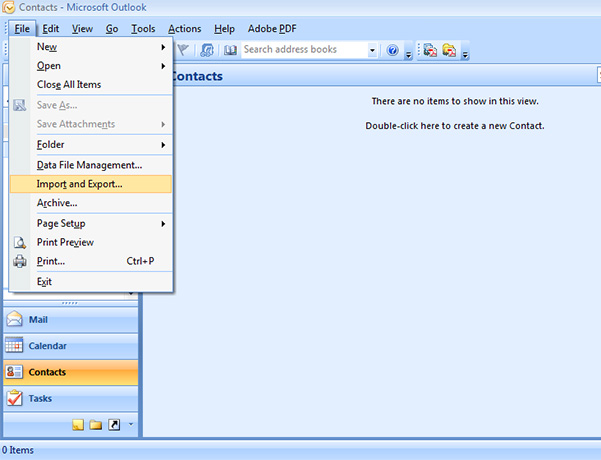
Vaihe 2: Valitse ”Vie tiedosto” vaihtoehto ja valitse Seuraava (vie tiedoston näyttö näkyy).
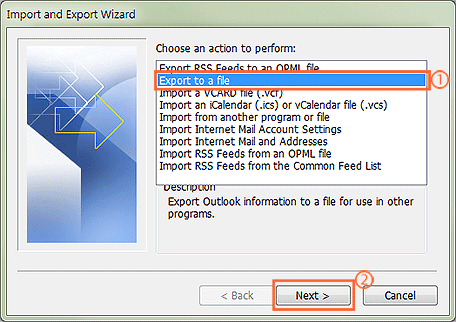
Vaihe 3: Valitse ”yhteydet” vaihtoehto ja valitse ”Seuraava”.
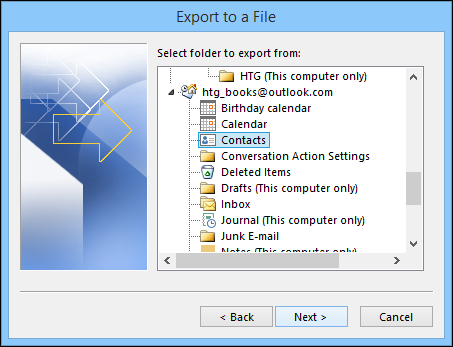
Vaihe 4: klikkaa ”Selaa” ja valitse kansio, johon haluat tallentaa CSV-tiedoston ja valitse sitten Seuraava. Tämän jälkeen näet, että tarkista ruutu ponnahtaa vahvistamaan toiminnon, joka suoritetaan.
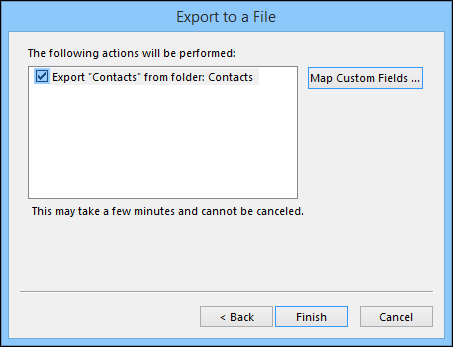
Vaihe 5: Kun klikkaat ”valmis”, kaikki yhteystiedot Outlook-tilin viedään CSV-tiedoston.
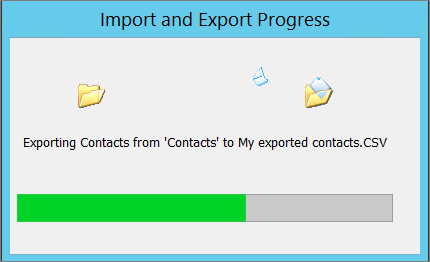
miten viedä yhteystietoja Microsoft Outlook 2010
Vaihe 1: Avaa Microsoft Outlook ja valitse Tiedosto > vaihtoehto
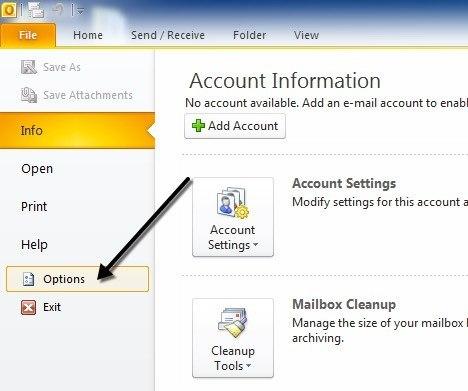
Vaihe 2: Valitse ”Advanced” vaihtoehto ja klikkaa ”viedä”.
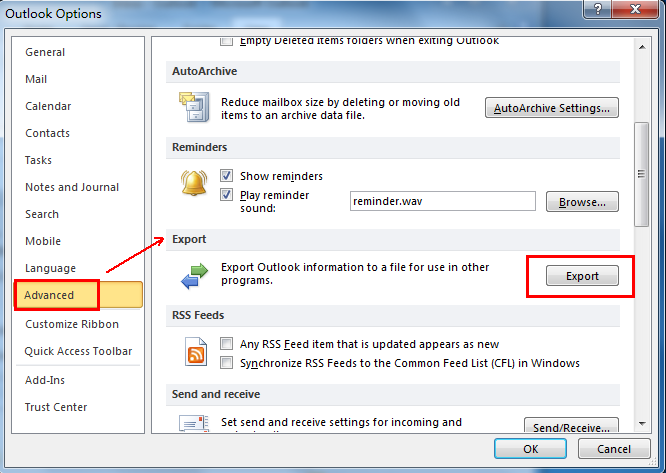
Vaihe 3: Klikkaa ” Vie tiedostoon ”ja sitten”Seuraava”.
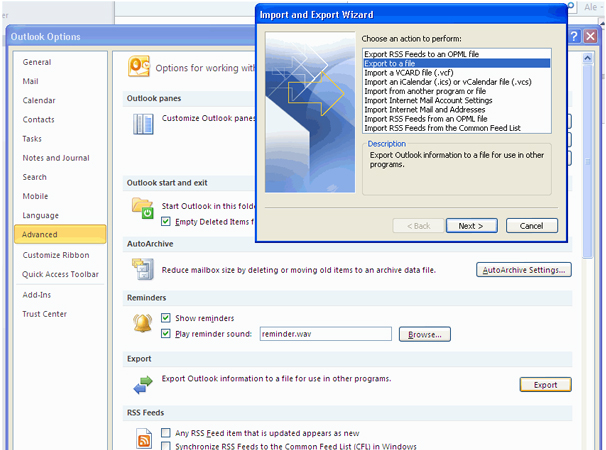
Vaihe 4: Valitse ” pilkulla erotetut arvot (windows)” kohdassa Luo tiedosto tyyppi.
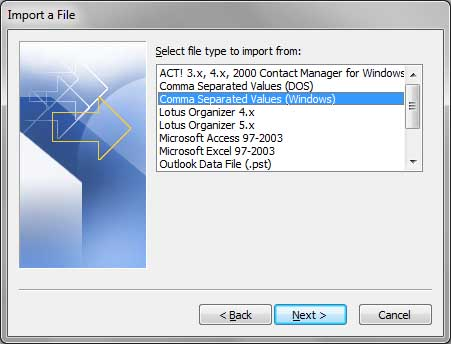
Vaihe 5: Valitse ” yhteydet ”vaihtoehto ja valitse”Seuraava”.
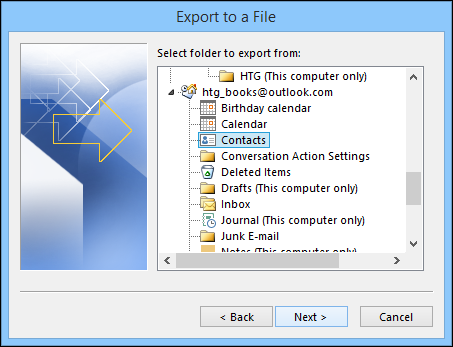
Vaihe 6: klikkaa ”Selaa” ja valitse kansio, johon haluat tallentaa CSV-tiedoston ja valitse sitten Seuraava. Tämän jälkeen näet, että tarkista ruutu ponnahtaa vahvistamaan toiminnon, joka suoritetaan.
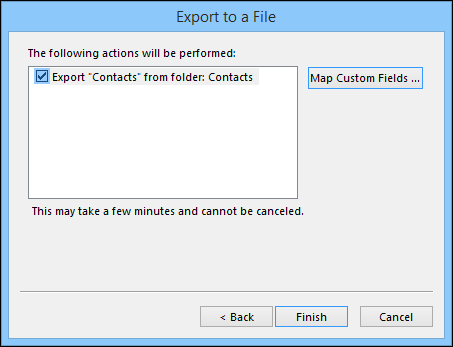
Vaihe 7: Klikkaa ”Valmis” ja kaikki yhteystiedot Outlook-tilin viedään CSV-tiedoston.
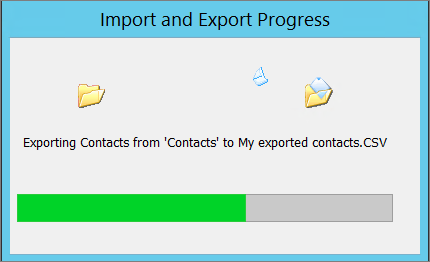
miten viedä yhteystietoja Microsoft Outlook 2013,2016
Step-1: avaa Outlook-valikko. Valitse ” Tiedosto ”vaihtoehto ja klikkaa” Avaa & vie ” vaihtoehto. Valitse ”Tuonti/Vienti” siellä.
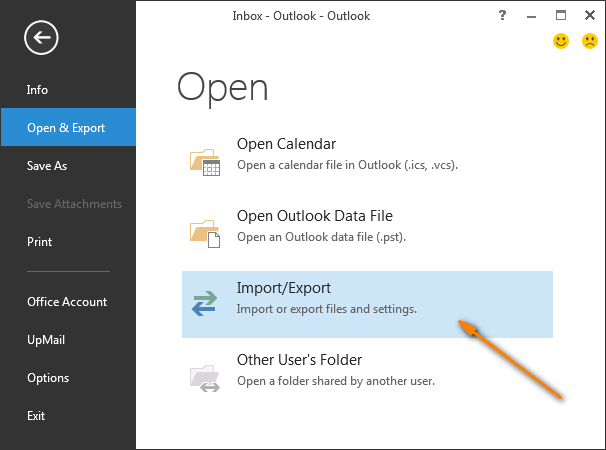
Vaihe 2: Valitse ”Vie tiedostoon” vaihtoehto ja klikkaa ”Seuraava”.
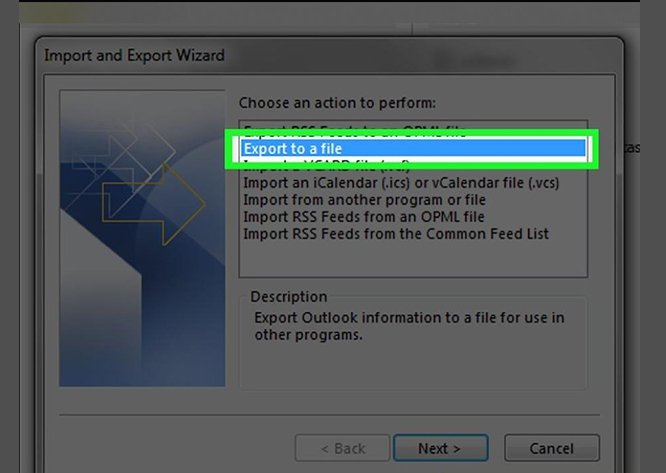
Vaihe 3: Valitse ”pilkulla erotettu arvo” Alla ”Luo tiedosto tyyppi” vaihtoehto.
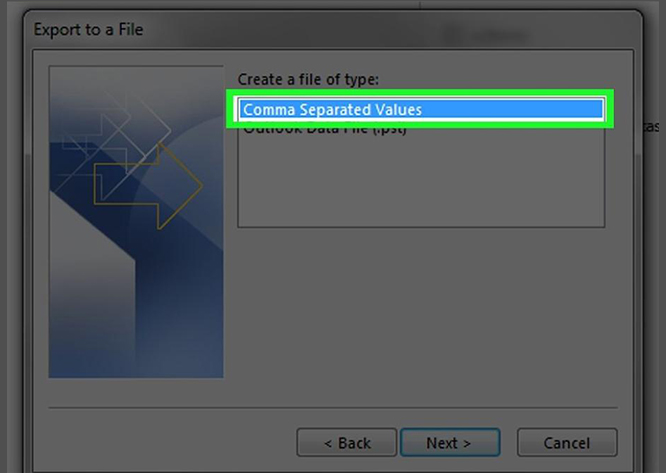
Vaihe 4: Valitse ”Yhteystiedot” kansion Outlook-tilin nimi ja klikkaa ”Seuraava”.
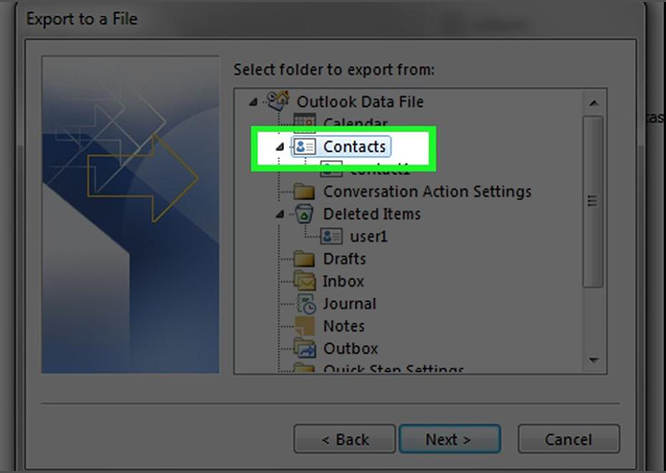
Vaihe 5: Anna kohde tallentaa tiedoston ja valitse tiedoston nimi. Klikkaa ”Seuraava”.
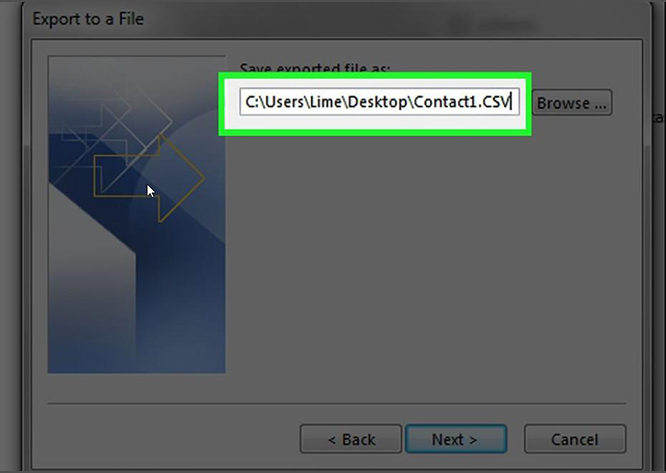
Vaihe 6: vahvista toiminta rastittamalla valintaruutu ”Vie yhteystiedot kansiosta: yhteystiedot” ja klikkaa valmis viedä sama.
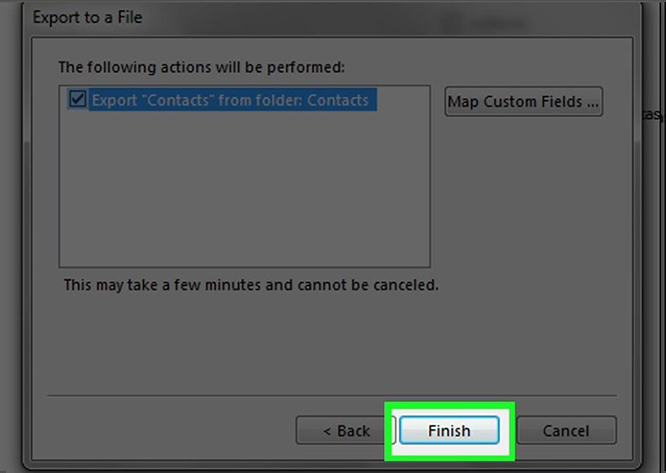
miten viedä yhteystietoja Microsoft Office 365 / Outlook.com
Vaihe 1: Kirjaudu Office 365-tilillesi ja napsauta ”Sovellukset” – kuvaketta ja valitse sieltä Outlook. Kun pääset Outlookiin.com, klikkaa ”ihmiset” vaihtoehto vasemmassa alakulmassa.
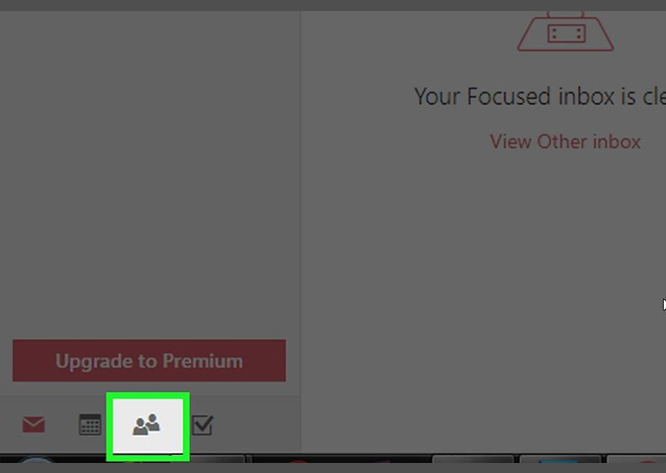
Vaihe 2: sinun täytyy sitten valita ”hallita” vaihtoehto ja valitse ”viedä yhteystiedot” sen alla.
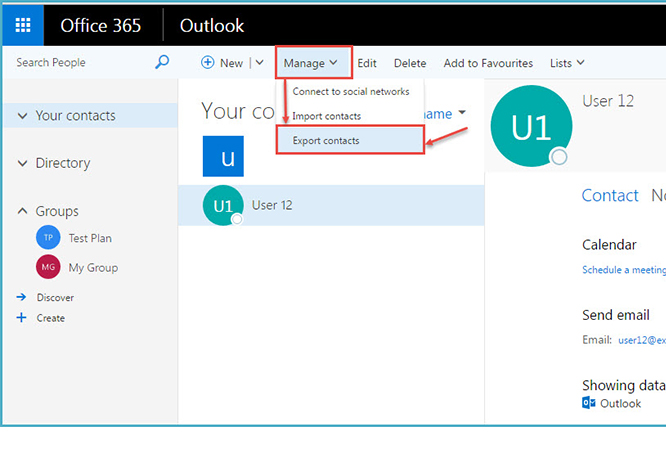
Vaihe 3: Valitse ” kaikki yhteystiedot ”vaihtoehto, otsikon alla, joka sanoo” mitkä yhteystiedot haluat viedä?”tai yhteystietokansio. Valitse sitten tiedostomuoto.
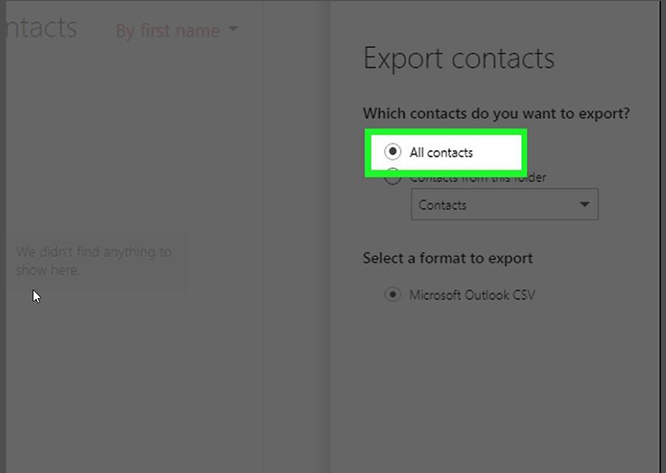
Vaihe 4: Napsauta Vie ja valitse Lataa kohde poimia yhteystiedot.
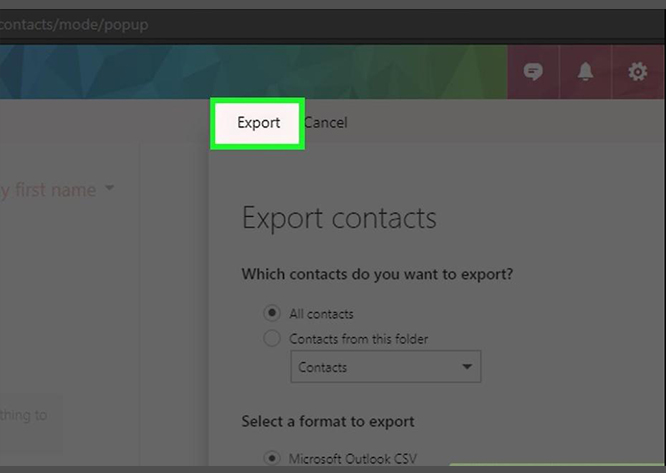
kun olet vienyt yhteystietoja Outlook voit käyttää kaikkia näitä yhteystietoja missä tahansa ja on ne liikkeellä.
Saleshandyn kaltaiset sovellukset voivat auttaa sinua lähettämään henkilökohtaisia massasähköposteja näihin yhteyksiin, jotka olet vienyt CSV-tiedostoon. Lisäksi, voit perustaa jopa 9 vaiheet automatisoitu seuranta sähköpostit ensimmäiseen sähköpostiisi, varmistaa saat suurimman vastausnopeuden sähköpostien yhdistämiskampanjan.
SalesHandy seuraa myös sähköpostisi avointa rataa, vastausta ja linkkien määrää napsauttamalla jokaista näiden kampanjoiden sähköpostia ja antaa sitten sinulle toiminnallisia tietoja, joiden avulla voit hyödyntää viestintäsi parhaalla mahdollisella tavalla.